
Sisukord:
- Autor John Day [email protected].
- Public 2024-01-30 08:47.
- Viimati modifitseeritud 2025-01-23 14:40.



Tinkercadi projektid »
Selle Arduino põhise RGB värvivalijaga saate hõlpsalt värve füüsilistelt objektidelt valida, võimaldades teil oma arvutis või mobiiltelefonis reaalsetes objektides nähtavaid värve uuesti luua. Lihtsalt vajutage nuppu, et skaneerida objekti värvi, kasutades odavat TCS34725 värvisensorimoodulit, ja teile kuvatakse RGB värviväärtused ning mõõdetud värvi näit RGB LED -il.
Kui teile see juhendamine meeldib, palun hääletage selle konkursil Make It Glow.
Olen kavandanud elektroonika jaoks lihtsa 3D -trükitud korpuse, et muuta seade kaasaskantavaks, ühendage see lihtsalt USB -pordiga, laadijaga või toitepangaga. Samuti saate disaini muuta aku mahutamiseks, et muuta see veelgi kaasaskantavamaks.
Tavaliselt proovin kasutada Arduino Unot, kuna see on üks laialdasemalt kasutatavaid Arduino plaate, kuid selle seadme teisaldamiseks on see kujundatud Arduino Pro Micro plaadi ümber. Seda saab aga hõlpsasti kohandada töötamiseks enamikul teistel Arduinoga ühilduvatel tahvlitel, millel on piisavalt IO -d, nagu Uno, Leonardo või Mega.
Selles juhendis eeldatakse, et olete töötanud Arduino mikrokontrolleriga, enne kui teate Arduino programmeerimise põhitõdesid ja sellega LCD-paneeli ühendamist. Kui te seda ei tee, järgige lisateavet ja põhjalikke selgitusi lingitud juhenditest.
Tarvikud
- Arduino Pro Micro (või muu) - ostke siit
- TCS34725 RGB andur - ostke siit
- 16 x 2 LCD -paneel - ostke siit
- Nupp - Osta siit
- 2 x 10K takistit - ostke siit
- 3 x 220Ω takistid - ostke siit
- 470Ω takisti - ostke siit
- RGB LED - ostke siit
- 7 -pin naissoost päise riba (lõigatud pikkuseks) - ostke siit
- 10K potentsiomeeter - ostke siit
- Leivaplaat ja džemprid testimiseks - ostke siit
- 3D -printer ja valge/must hõõgniit (korpuse jaoks valikuline) - seda kasutatakse
Lisaks neile vajate elektroonikaga töötamiseks põhilisi tööriistu, sealhulgas jootekolvi, kui ehitate oma vooluahelat alaliselt kasutamiseks.
Samm: RGB värvivalija testiahela ühendamine


Enne joodetud ühenduste tegemist on alati hea mõte komponendid kõigepealt leivaplaadile kokku panna ja veenduda, et teie vooluahel ja tarkvara töötavad õigesti.
Komponendid ühendatakse leivaplaadile, nagu on näidatud vooluahelal.
Ükski neist ühendustest komponentide ja Arduino vahel ei ole midagi erilist ega kummalist, need on tüüpilised põhiahela konfiguratsioonid LCD, nupu ja LED -de ühendamiseks Arduinoga.
10K takisteid kasutatakse nuppude ühendamiseks ja 220Ω takisteid värvisensori LED -i ja RGB LED -i punaste ja siniste jalgade jaoks. 470Ω takisti kasutatakse LED -i rohelise jala jaoks, et selle heledust veidi vähendada, et luua realistlikumaid värve.
RGB värvisensor on Arduinoga ühendatud lihtsa I2C liidese abil. Veenduge, et kasutate selle liidese jaoks õigeid tihvte, kui kasutate mõnda muud tahvlit. Seda juhitakse koodilõigus käsitletud Adafruit raamatukogu abil.
Kui kasutate erinevat Arduino plaati, veenduge, et teil oleks igal tihvtil sama funktsionaalsus, mida Pro Micro -l. Näiteks vajate PWM -toega tihvte RGB LED -i juhtimiseks, et simuleerida valitud RGB -värvi.
Samm: Arduino RGB värvivalija programmeerimine




Nüüd, kui olete oma komponendid leivaplaadile kokku pannud ja vajalikud ühendused loonud, saate koodi oma arvutiga Arduinole laadida ja kontrollida, kas komponendid töötavad õigesti.
Enne USB -kaabli ühendamist Arduinoga kontrollige kõiki oma ühendusi uuesti, et veenduda nende õigsuses. USB -kaabel toidab plaati ja ühendatud komponente, mis võivad neid kahjustada, kui need pole õigesti ühendatud.
See tahvel, Arduino Pro Micro, töötab arvutiga ühendamisel Leonardona, seega valige Arduino IDE -s kindlasti õige plaaditüüp, vastasel juhul saate koodi proovides üleslaadimisel tõrkeid.
Siin on link RGB värvivalija koodile: Laadige alla RGB värvivalija kood
Kood sisaldab kommentaare, mis selgitavad iga sektsiooni tegevust. Värvide identifitseerimine ja LED -i osa põhineb Adafruit'i värvivaate näidiskoodil. Kui soovite proovida oma koodi üles kirjutada, on see kasulik näide, mille abil alustada ja alustada.
Peate installima Adafruit raamatukogud. Seda saab hõlpsalt teha, klõpsates IDE -s Tööriistad -> Halda raamatukogusid ja seejärel tippides otsinguribale „Adafruit TCS” ja installides leitud teegi.
Mõned asjad, millele koodis tähelepanu pöörata:
LCD -le määratud tihvtid on kummalises järjekorras (15, 14, 16, 4, 5, 8, 7). Tavaliselt püüan nööpnõelad järjestikku hoida, kuid selles näites on need kahe asja tõttu veidi segi aetud, üks sellepärast, et mul tuli LED -i PWM -tihvtide ümber töötada ja teine, kuna Pro Micro tihvtid pole kõik järjestuses.
Värvianduri LED ja nupp on ühendatud Pro Micro analoogsisenditega, mida kasutatakse digitaalse IO -na, kuna saadaval polnud piisavalt digitaalseid IO -kontakte. Need on koodis endiselt määratletud standardsete digitaalsete IO -tihvtidena.
Käivitamisel on LED -i punase, rohelise ja sinise vahel kustutamine lühike rutiin. See on vaid visuaalne efekt, mille läbimiseks kulub umbes 1,5 sekundit ja mille saab eemaldada, kui soovite, et värvivalija käivituks kiiremini.
Programm ei edene seadistusest mööda, kui see ei loo ühendust värvianduriga, kuvatakse see teie LCD -ekraanil kui „Anduri tõrge”, kui see ei suuda ühendust luua. Kui LED süttib, andes märku andurist, siis kontrollige oma SDA- ja SCL -ühendusi ning kas kasutate õigeid Arduino kontakte.
Gammatabel lihtsalt teisendab andurilt mõõdetud RGB väärtused väärtusteks, mille tulemuseks on reaalsema värvi realistlikum LED -esitus, see on lihtsalt LED -ide visualiseerimise efekti parandamiseks ja ei mõjuta kuvatud RGB väärtusi.
Seejärel ootab kood, kuni surunupp sisestab selle anduri näidu ja kuvab väärtused LCD-ekraanil ja LED-i kaudu. Kolm viivitust tsüklis, kui avaldus on lihtsalt selleks, et vältida korduva lugemise võtmist enne nupu uuesti vabastamist, kuna tegelik lugemis- ja tsükliaeg oleks umbes 100 ms, saate nende väärtustega ka mängida, kui soovite valida kiiremini või aeglasemalt.
Samm 3: Komponentide paigaldamine korpusesse



Kasuliku ja kaasaskantava seadme valmistamiseks otsustasin komponendid kokku joota ja paigaldada lihtsasse 3D -prinditud korpusesse.
Sellise keerukusega vooluahel tuleks ilmselt kujundada trükkplaadile, kuid enamikul inimestel pole juurdepääsu trükkplaatide tootmisteenustele, nii et olen jäänud komponentide jootmise juurde koos lintkaabli osadega.
Samm: printige korpus 3D -vormingus




Kujundasin värvivalijale põhilise ristkülikukujulise korpuse, 3D -prindifailid saab alla laadida siit. Samuti võite olla loominguline ja muuta kujundust, et see sobiks teie komponentidega ja kuidas te oma värvivalijat kasutate.
Värviandur asub tagaküljel, nii et saate seadet objekti kohal hoida ja värvi valida esiküljel näidatud näidu abil.
Prindisin korpuse valge PLA ja 20% täitematerjaliga, väldiksin tagapaneeli jaoks värvilise hõõgniidi kasutamist, kuna te ei soovi korjatavale pinnale peegeldunud värvilist valgust tuua.
Korpuse mõõtmed on umbes 110 mm (4,3 tolli) x 46 mm (1,8 tolli) x 20 mm (0,78 tolli), kui mõlemad pooled on kokku pandud. Iga pool on 10 mm (0,39 tolli) kõrge.
Samm: jootke vooluring



Kui olete korpuse 3D -printinud, on teil idee, kuhu kõik komponendid on paigaldatud ja kui kaua joodetud lintkaabliühendusi teha.
Alustage iga komponendi jootmisega Arduino külge, kui eemaldate selle leivaplaadilt, ja proovige komponente eemaldada, et moodustada korraga täielik vooluring.
Näiteks alustage LED-ahelast ja jootke takistid LED-i külge ning ühendage need enne nuppude komponentide eemaldamist Arduinoga. Nii saate komponente jälgida ja veenduda, et ühendate need individuaalselt õigete Arduino sisendite ja väljunditega.
Hoolitsege LCD -paneeli ja värvisensori eest, veendumaks, et ühendate õiged Arduino IO -pordid.
Värvianduri ühendusi saab jootma 7 -kontaktilise naissoost päisribale (lõigake 8 -kontaktiline päisriba alla 7 tihvti), et seda saaks ühendada korpuse tagumise osa kaudu. See võimaldab lihtsalt kahte poolt korralikult eraldada, kui peate selle avama. Samuti saate joota otse värvisensori külge lintkaabli osaga, veenduge enne ühenduste jootmist, et lintkaabel jookseb läbi korpuses oleva pilu.
GND -ga ja 5V -ga tuleb teha mitmeid ühendusi ning see muudab teie jootmise lihtsamaks, kui ühendate need suuremate keskpunktidega, selle asemel, et proovida neid kõiki kahe Arduino tihvti külge joota. Ühendasin need kõik LCD -potentsiomeetri kahe välimise jala külge, kuna see asub korpuse keskel ja sellel on ühenduste tegemiseks suurim pind.
Kui olete kõik ühendused teinud ja olete lintkaabli pikkusega rahul. Proovige oma vooluahelat uuesti sisse lülitada, et veenduda, et kõik töötab õigesti, enne kui komponendid korpusesse paigaldate. Veenduge, et ükski komponent või katmata klemm ei puutuks üksteisega kokku, mis võib põhjustada lühise. Lühise vältimiseks peate võib -olla komponentide vahele lisama natuke isoleerlinti või paberit.
Kui teie vooluahel töötab õigesti, saate oma komponendid 3D -prinditud korpusesse paigaldada.
6. toiming: paigaldage komponendid korpusesse



Viimane samm on komponentide paigaldamine korpusesse. Komponentide kinnitamiseks kasutasin kuumliimipüstolit, võite kasutada ka epoksüüd või väikest kogust superliimi.
Värvianduri saab liimida korpuse tagaküljel olevasse õõnsusse, nii et tihvti päise riba jääb korpuse siseküljele. Seejärel kasutatakse anduri vooluringi ühendamiseks naissoost päise riba.
Paigaldage nupp, LCD ja LED läbi esipaneeli aukude ja liimige need korpuse siseküljele.
Teie Arduino peaks sobima tihedalt aluse pilusse ega tohiks selle kinnitamiseks liimi nõuda, kuid kui see nii on, veenduge, et te ei pane liimi plaadi tagaküljel olevatele komponentidele. Pigem pane liimi mööda tahvli äärt.
Mikro -USB -port peaks olema hõlpsasti juurdepääsetav korpuse külje kaudu.
Liimige kaks poolt kokku, kasutades juhendina kahel nurgal olevaid tihvte. Need peaksid tihedalt kokku suruma ja aitama mõlemat poolt kokku hoida. Veenduge, et ükski teie takistite, LED -i või potentsiomeetri avatud klemmidest või juhtmetest ei puudutaks teie vooluahelas midagi muud, nagu eelnevalt mainitud, saate komponentide eraldamiseks kasutada mõnda isoleerlinti või paberit - olen kasutanud tagaküljel kollast linti LCD -ekraanist.
Samm: RGB värvivalija kasutamine




Värvivalija kasutamiseks ühendage toite sisselülitamiseks mikro -USB -kaabel värvivalija küljel olevasse porti.
Käivitusjärjestus peaks käima ja siis saate valida värvi, mida tähistab värvivalija valmidus.
Asetage andur soovitud värvi kohale ja seejärel vajutage värvi valimiseks nuppu. Anduri LED -tuli peaks hetkeks süttima, pärast mida saate LCD -ekraanil RGB näidu ja LED muutub valitud värvi kajastamiseks.
RGB LED on mõeldud selleks, et näidata teile tuvastatud värvi. See on lihtsalt kiire viis kontrollida, kas andur on võtnud õige värvi ja ei ole LED -i piirangute tõttu alati värvi täpne esitus. Näiteks ei saa nad kuvada musti ega halli, kuna tegelik LED -materjal on valge ja suudab toota ainult valgust värvide reprodutseerimiseks. Samal põhjusel ei ilmu tumedad värvid LED -il ka hästi.
Kui teile see juhendamine meeldis, hääletage selle konkursil Make It Glow.
Vaadake minu ajaveebi, et saada rohkem Arduino õpetusi, projekte ja ideid.


Võistluse Make it Glow teine koht
Soovitan:
NeckLight V2: pimedas helendavad kaelakeed, millel on kuju, värvid ja tuled: 10 sammu (koos piltidega)

NeckLight V2: pimedas helendavad kaelakeed kuju, värvi ja valgusega: Tere kõigile, pärast esimest juhendamist: NeckLight, mille ma postitasin ja mis oli minu jaoks väga edukas, otsustan teha selle V2. Selle idee V2 on V1 mõne vea parandamine ja visuaalsema võimaluse pakkumine. Selles juhendis näen ma
"Reaalse maailma" valgus: 7 sammu

"Reaalse maailma" valgus: kogu asi on valmistatud LED rauapulbri magnetist ja keemiapudelist. Tähendab, maailm on teadus ilma maagiata. Pudeli sees. Sellel on maapind ja taevas. Muudab heledaid menüüsid ereda inimtsivilisatsiooni ja tähendab ka keemilist
Värvivalija: 4 sammu

Värvivalija: 1. etapp 1. samm: komponentide hankimine Komponendid: esp. 32 (mikrokontroller) Mittepiksline rõngas 12 & 9 (RGB rõngastuli) Värviandur 3.7v aku 3.7v kuni 5v muundur Väljakutsed: komponentide täpsete mõõtmiste saamine 2. samm: materjalide kodeerimine: A
Vikerkaare-Tinkercadi värvid: 4 sammu
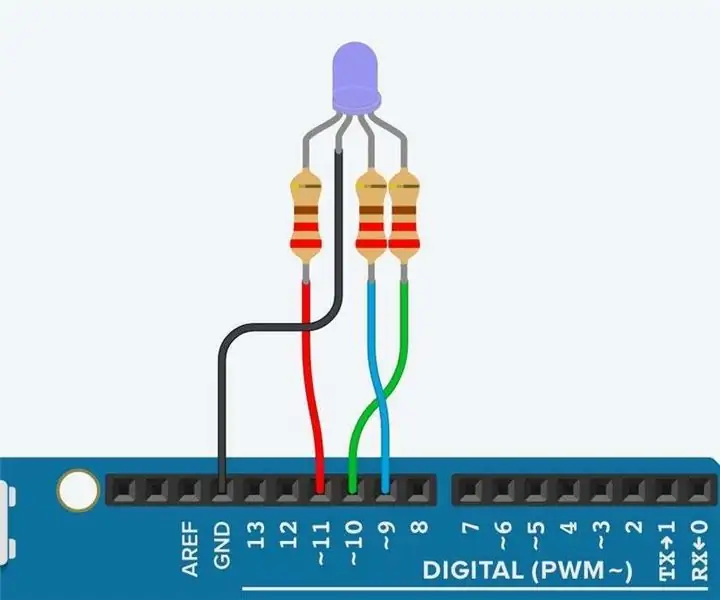
Vikerkaare-Tinkercadi värvid: Tere! Im Kalani Üles, ja täna esitlen ma oma projekti, mida saate ka teha, kui teil on vaja. Olen teinud selle projekti eriti lihtsaks, sest olen aeglane ja teised inimesed, kes seda lugeda võiksid, võivad olla täpselt nagu mina! Nii
Reaalse maailma seadmete juhtimine arvutiga: 15 sammu (piltidega)

Reaalse maailma seadmete juhtimine oma arvutiga: see juhend annab teile teavet arvuti ja mikrokontrolleri liidese kohta. See demo tajub potti või mis tahes analoogsisendi väärtust ja juhib ka servot. Kogumaksumus koos servoga on alla 40 dollari. Servo lülitab sisse mikrolüliti ja seejärel m
